Viešųjų arba sistemos rodinių kūrimas ir redagavimas
Modeliu pagrįstose programose gali būti įvairių rodinių, kad programos vartotojai galėtų atidaryti geriausiai pateikiamą ir filtruotą lentelės versiją. Rodiniai gali būti asmeniniai, ** sisteminiai arba vieši.
Pastaba
Rodiniai susiejami su pateikta lentele. Tačiau kurdami modeliu pagrįstą programą galite pasirinkti rodinius. Pagal numatytuosius nustatymus programoje pateikiami VISI rodiniai.
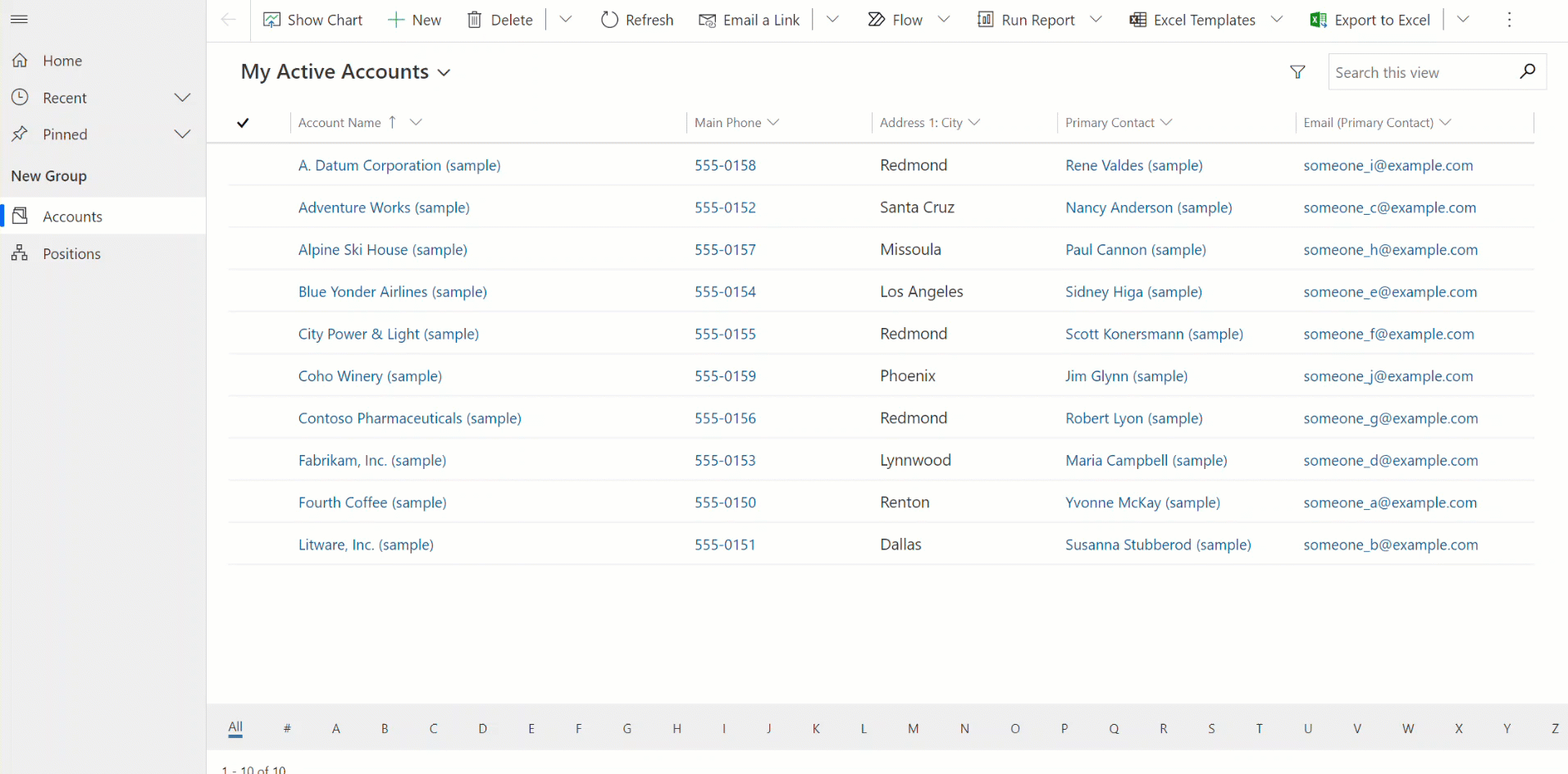
Patarimas
Norėdami peržiūrėti bendrąjį rodinių įvadą, eikite į Rodinių supratimas modeliu pagrįstose programose
Viešojo rodinio kūrimas naudojant „Power Apps“
Viešuosius rodinius vartotojai gali naudoti lentelių įrašams rodyti. Programų kūrėjai gali kurti ir konfigūruoti viešuosius rodinius naudodami „Power Apps“.
Pastaba
Vieši rodiniai sukurti „Power Apps“ apimantys Duomenų turėjimo arba Duomenų neturėjimo filtrus nepasirodys išsaugotų rodinių sąraše išplėstoje paieškoje.
Viešųjų rodinių redagavimas lentelėje
Anksčiau atidarytame sprendime sukurkite naują arba raskite esamą lentelę, kurioje reikia redaguoti viešuosius rodinius.
Prisijunkite prie Power Apps.
Pasirinkite aplinką
Pastaba
Geriausia lenteles kurti pasirinktiniame sprendime. Daugiau informacijos: Sprendimas (žodynas)
Pasirinkite Lentelės, tada atidarykite norimą lentelę. Jei elemento šoninio skydelio srityje nėra, pasirinkite …Daugiau ir pasirinkite norimą elementą.
Pasirinkite sritį Rodiniai. Jei naudojate pasirinktinį sprendimą, atidarykite sprendimą, lentelę ir pasirinkite Rodinių sritį.
Įrankių juostoje pasirinkite Įtraukti rodinį.
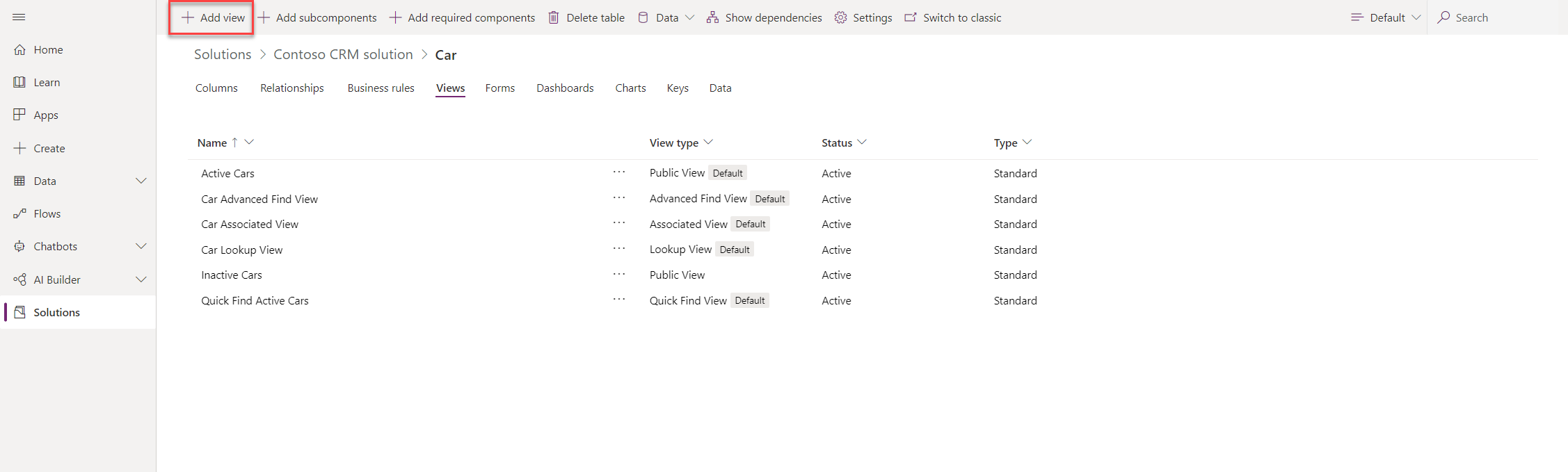
Dialogo lange Kurti rodinį įveskite pavadinimą ir pasirinktinai aprašą, tada pasirinkite Kurti.
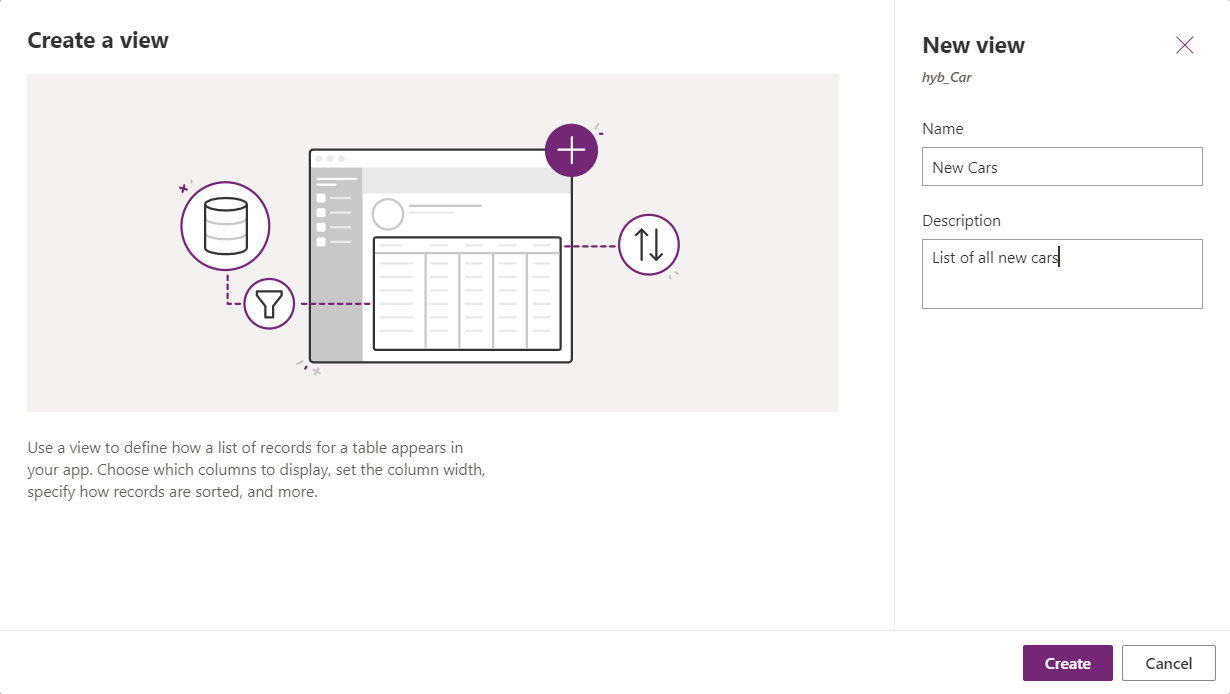
Rodinių dizaino įrankyje pasirinkite + Įtraukti stulpelių, kad įtrauktumėte papildomų stulpelių, kurie yra reikalingi rodinyje. Arba pasirinkite Lentelės stulpeliai kairiojoje naršymo srityje ir nuvilkite lentelės stulpelius į savo rodinį.
Patarimas
Įtraukite tik konkrečius rodiniui reikalingus stulpelius, nes didesnis rodinio stulpelių skaičius gali pabloginti tinklelio našumą.
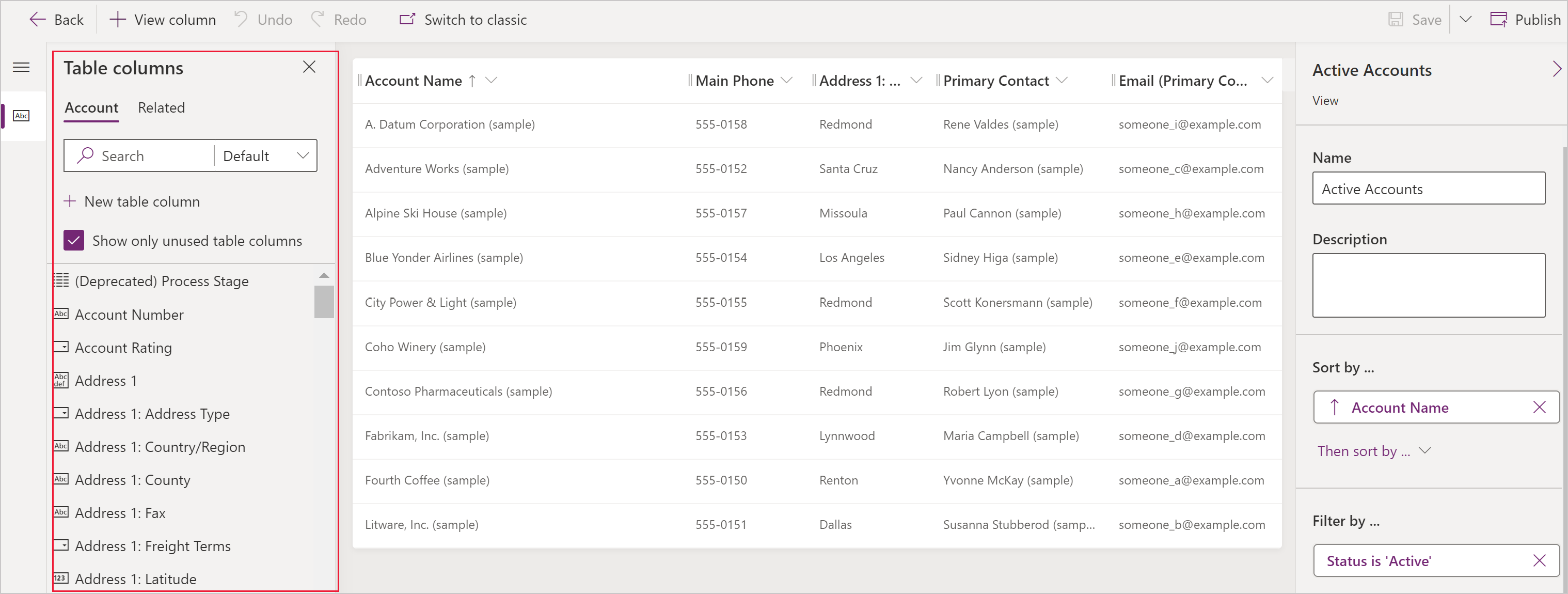
Patarimas
Nustatytasis rodinys juostoje Įtraukti stulpelį rodo visus stulpelius. Jei pageidaujate, pasirinkite Standartinis arba Pasirinktinis, kad būtų rodomas antrinis stulpelių rinkinys.
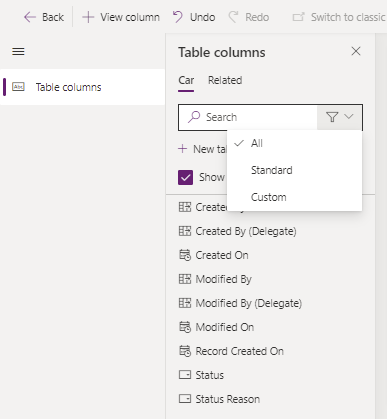
Rodinių dizaino įrankyje galima atlikti toliau nurodytas užduotis.
- Norėdami pakeisti stulpelio filtravimą, pasirinkite stulpelio, kuriame reikia filtruoti, antraštę, tada išplečiamajame sąraše pasirinkite Filtruoti pagal.
- Norėdami pakeisti stulpelių rikiavimą, pasirinkite stulpelio, kuriame reikia rikiuoti, antraštę, tada pasirinkite Rikiuoti A–Z arba Rikiuoti Z–A, Rikiuoti mažėjimo tvarka arba Rikiuoti didėjimo tvarka.
- Galite konfigūruoti kelių stulpelių rūšiavimą laikydami nuspaudę "Shift", kai pasirenkate rūšiavimo parinktį, kad įtrauktumėte rūšiavimo sąlygą į esamų rūšių rinkinį.
- Sukonfigūruokite stulpelio plotį pasirinkdami ir vilkdami stulpelį į norimą padėtį.
- Pertvarkykite stulpelius nuvilkdami stulpelį į norimą padėtį.
Pastaba
Priklausomai nuo stulpelio duomenų tipo, vartojami terminai Rikiuoti A–Z / Rikiuoti Z–A arba Rikiuoti didėjimo tvarka / Rikiuoti mažėjimo tvarka
Patarimas
Taip pat galima pakeisti stulpelių tvarką pasirinkus stulpelio antraštę ir – Perkelti į dešinę arba Perkelti į kairę.
Pasirinkite Publikuoti norėdami išsaugoti rodinį, kad jį galėtų matyti kiti jūsų organizacijos vartotojai.
Paskesni veiksmai
Kaip konfigūruoti rodinių stulpelius
Sužinokite, kaip rikiuoti rodiniuose
Sužinokite apie rodinių filtravimą
Rodinių redagavimas naudojant antrinius tinklelius
Pastaba
Ar galite mums pranešti apie dokumentacijos kalbos nuostatas? Atlikite trumpą apklausą. (atkreipkite dėmesį, kad ši apklausa yra anglų kalba)
Apklausą atliksite per maždaug septynias minutes. Asmeniniai duomenys nėra renkami (privatumo nuostatos).
Atsiliepimai
Jau greitai: 2024 m. palaipsniui atsisakysime „GitHub“ problemų, kaip turiniui taikomo atsiliepimų mechanizmo, ir pakeisime jį nauja atsiliepimų sistema. Daugiau informacijos žr. https://aka.ms/ContentUserFeedback.
Pateikti ir peržiūrėti atsiliepimą, skirtą